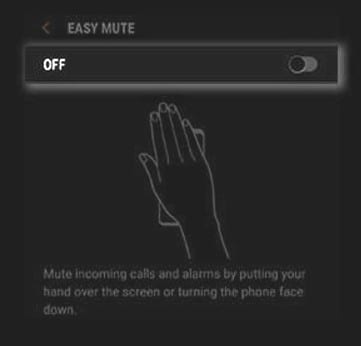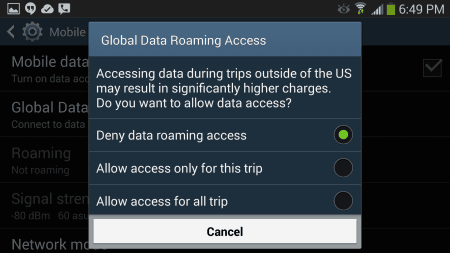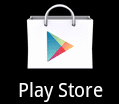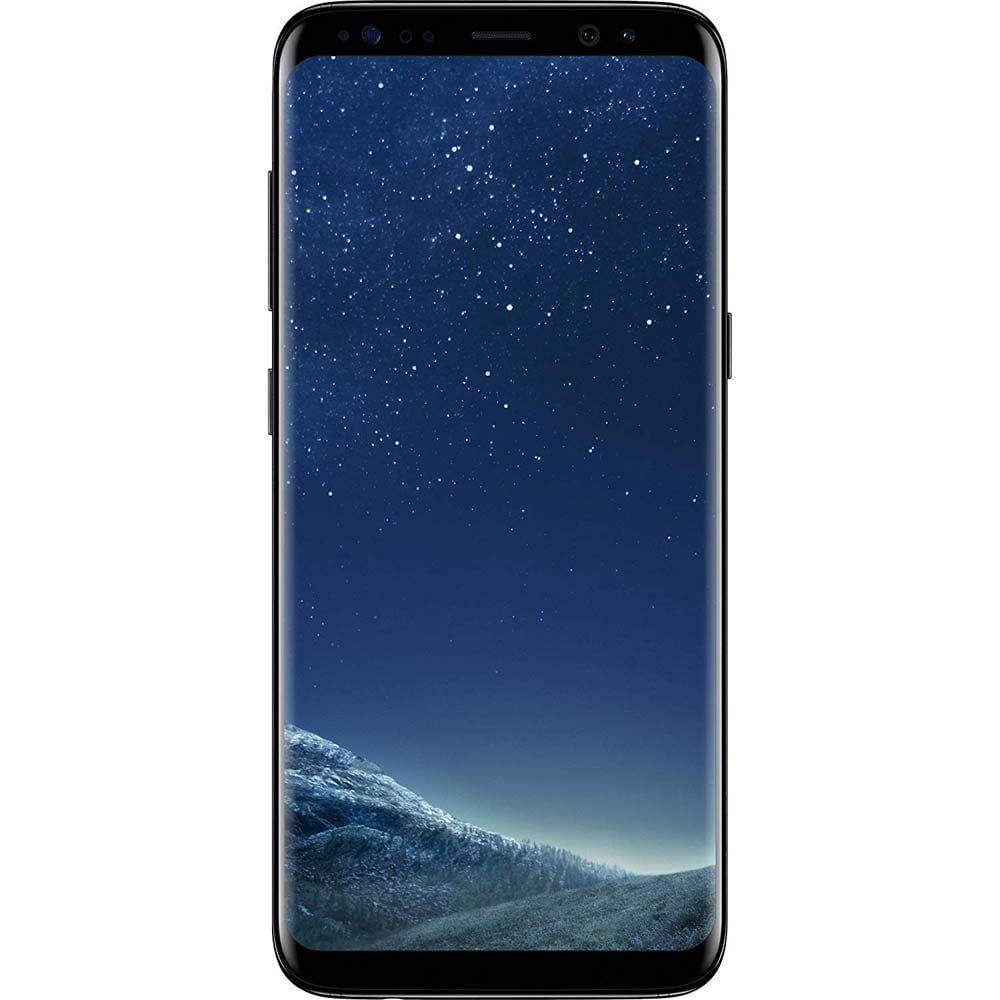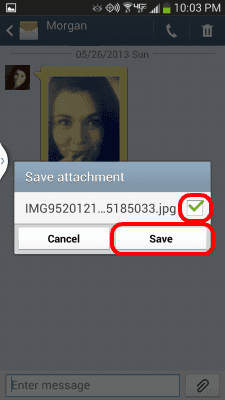サムスンギャラクシーS8をテレビに接続する方法

サムスンギャラクシーS8スマートフォンをテレビに接続して大画面で楽しむ方法を確認できます。ギャラクシーS8を使って、様々な接続オプションを紹介します。
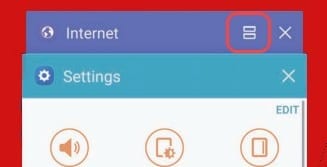
多くのSamsungのデバイスと同様に、Samsung Galaxy S8では分割画面モードでアプリを使用できるため、2つのアプリを同時に表示できます。この機能を利用する方法は次のとおりです。
通常どおりに使用するアプリを開きます。
注:アプリはマルチスクリーンをサポートするものである必要があります。それ以外の場合は、アプリが「分割画面ビューをサポートしていません」というメッセージが表示されます。
「最近」 ボタンをタップします。実行中のアプリのリストが表示されます。
ボタンをタップします。実行中のアプリのリストが表示されます。
上または下にスワイプしてアプリのリストをナビゲートします。アプリウィンドウのXの左側にあるマルチウィンドウアイコンをタップします。画面の上半分に開きます。マルチウィンドウアイコンのないアプリは、分割画面モードで実行できません。
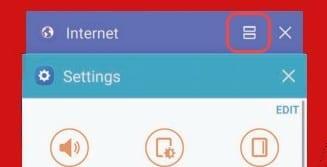
下部で別のアプリを選択すると、画面の下半分に拡大されます。
これで、Samsung GalaxyS8を分割画面モードで使用しています。
その他のオプションについては、アプリウィンドウの間にあるボールを選択してください。このボールを選択してからメニューに表示される「X」を選択すると、分割画面を終了できます。
このチュートリアルは、Samsung Galaxy S8 +モデルSM-G955およびSM-G950に適用されます。
サムスンギャラクシーS8スマートフォンをテレビに接続して大画面で楽しむ方法を確認できます。ギャラクシーS8を使って、様々な接続オプションを紹介します。
Samsung Galaxy S8およびNote8スマートフォンをワイヤレスで充電するためのステップバイステップガイド。
サムスンギャラクシー携帯電話にスペースバーが必要な期間のように、誤って間違ったキーを押した場合の解決策は次のとおりです。
サムスンギャラクシーS8スマートフォンでイージーミュート機能を使用する方法。
Samsung Galaxy Note8&S8スマートフォンで画像またはビデオのテキストメッセージを送信する2つの方法を学びます。
サムスンギャラクシーS8スマートフォンでハードまたはソフトリセットを実行する方法の詳細な手順。
このチュートリアルは、Samsing GalaxyS8またはNote8スマートフォンをセーフモードで起動する方法と、外に出る方法を学ぶのに役立ちます。
サムスンギャラクシーS8スマートフォンでアラームを設定する方法。
ホーム画面にアクセスするたびにステップを保存し、Samsung GalaxyS8スマートフォンで最もよく使用する画面をデフォルトとして設定します。
Samsung GalaxyS8およびNote8ヘッドセットでボタンと音声コマンドを使用する方法を学びます。
Samsung Galaxy Note8およびS8スマートフォンでテキストメッセージのデフォルトの個別の連絡先着信音を設定する方法。
サムスンギャラクシーS8スマートフォンでのデータローミングについて知っておくべきことをすべて紹介します。
Samsung GalaxyS8またはNote8スマートフォンでバックグラウンドデータの設定を変更する方法。
Samsung GalaxyS6スマートフォンにアプリをダウンロードしてインストールする方法をいくつか紹介します。
Samsung GalaxyS8またはNote8スマートフォンで懐中電灯機能を有効にする方法。
サムスンは常に時代の先を行くことを試みてきた大手スマートフォン会社です。サムスンギャラクシーS8は彼らが持っているために働いた一例です
Samsung GalaxyS8スマートフォンからアプリをアンインストールする3つの方法を紹介します。
このチュートリアルでは、Samsung Galaxy Note8またはS8スマートフォンで切り取り、コピー、貼り付けを行う方法を段階的に説明します。
テキストメッセージからSamsungGalaxyS8のメモリに画像を保存する方法。
Facebookストーリーは作成するのがとても楽しいです。Androidデバイスとコンピュータでストーリーを作成する方法を紹介します。
このチュートリアルでは、Google Chrome と Mozilla Firefox での自動再生される迷惑な動画を無効にする方法を学びます。
Samsung Galaxy Tab S8が黒い画面で固まってしまい、電源が入らない問題を解決します。
Fireタブレットでメールアカウントを追加または削除しようとしているですか?この包括的ガイドでは、プロセスをステップバイステップで説明し、お気に入りのデバイスでメールアカウントを迅速かつ簡単に管理する方法をお教えします。見逃せない必見のチュートリアルです!
Androidデバイスでのアプリの自動起動を永久に防ぐための二つの解決策を示すチュートリアルです。
このチュートリアルでは、Google メッセージングアプリを使用して Android デバイスからテキストメッセージを転送する方法を説明します。
Android OSでスペルチェック機能を有効または無効にする方法。
Samsungが新しい旗艦タブレットのラインナップを発表したとき、注目すべき点がたくさんありました。 Galaxy Tab S9とS9+は、Tab S8シリーズに期待されるアップグレードをもたらすだけでなく、SamsungはGalaxy Tab S9 Ultraも導入しました。
Amazon Kindle Fireタブレットで電子書籍を読むのが好きですか? Kindle Fireで本にメモを追加し、テキストをハイライトする方法を学びましょう。
Samsung Galaxy Tab S9タブレットでデベロッパーオプションとUSBデバッグを有効にする方法について説明するチュートリアルです。